實用小技能| 文檔沒有保存電腦關機怎么辦

這是溫醫大ITC分享的第650篇推文
不知道大家在用WPS文檔和文檔時有沒有遇到這樣的情況?
當我們使用電腦處理文檔時卻忘記了保存,或者突然停電、電腦死機或者自動關機。丟失的文檔可能又要從頭做起,費時費力。這種情況,我們要怎么去找回我們的文檔呢,這里就要利用到軟件默認提供的自動備份功能啦。請看看以下幾種方法對你是否有幫助吧。
一、文檔是WPS文檔
具體操作如下:
打開WPS,點擊WPS左上角文件菜單,選擇“備份與恢復”,點開“備份管理”或“備份中心”,在里面找到自動備份的文檔,如果不行的話,可以試試數據恢復選項。(界面會因為WPS的版本不同有差異哦!)
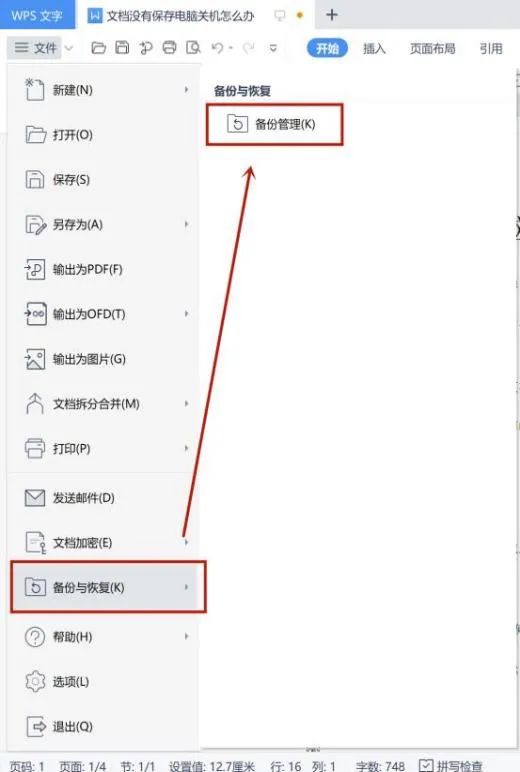
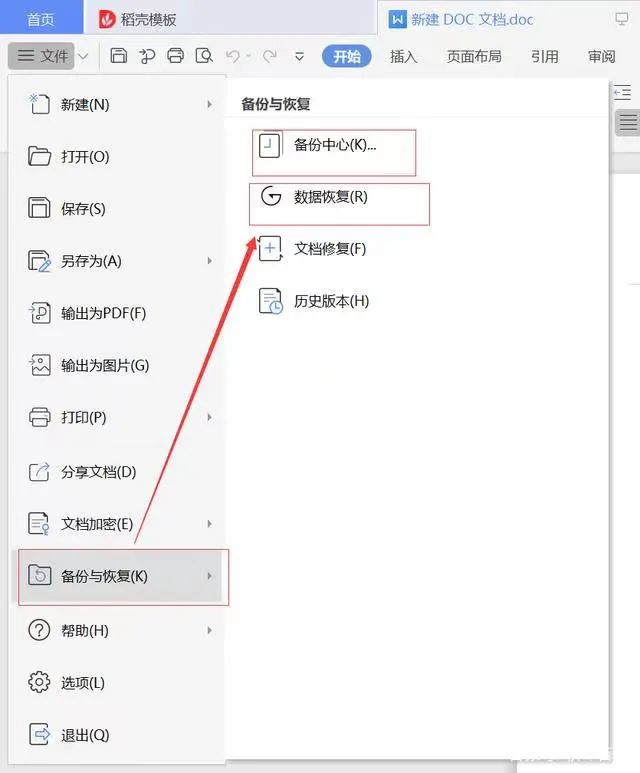
為了更好的滿足我們日常的備份需求word未保存內容怎么找回,我們可以修改下備份模式(默認為增量備份),建議將自動備份的時間間隔改得小一些。因為版本不同,我們可以在點擊文件菜單中的“選項”,選中“備份設置”,在備份模式中修改時間間隔;或者在“備份中心”里的“本地備份設置”,修改時間間隔。(可見下圖)這里建議設置為5分鐘,這樣就不用擔心文檔因為未保存而丟失啦。
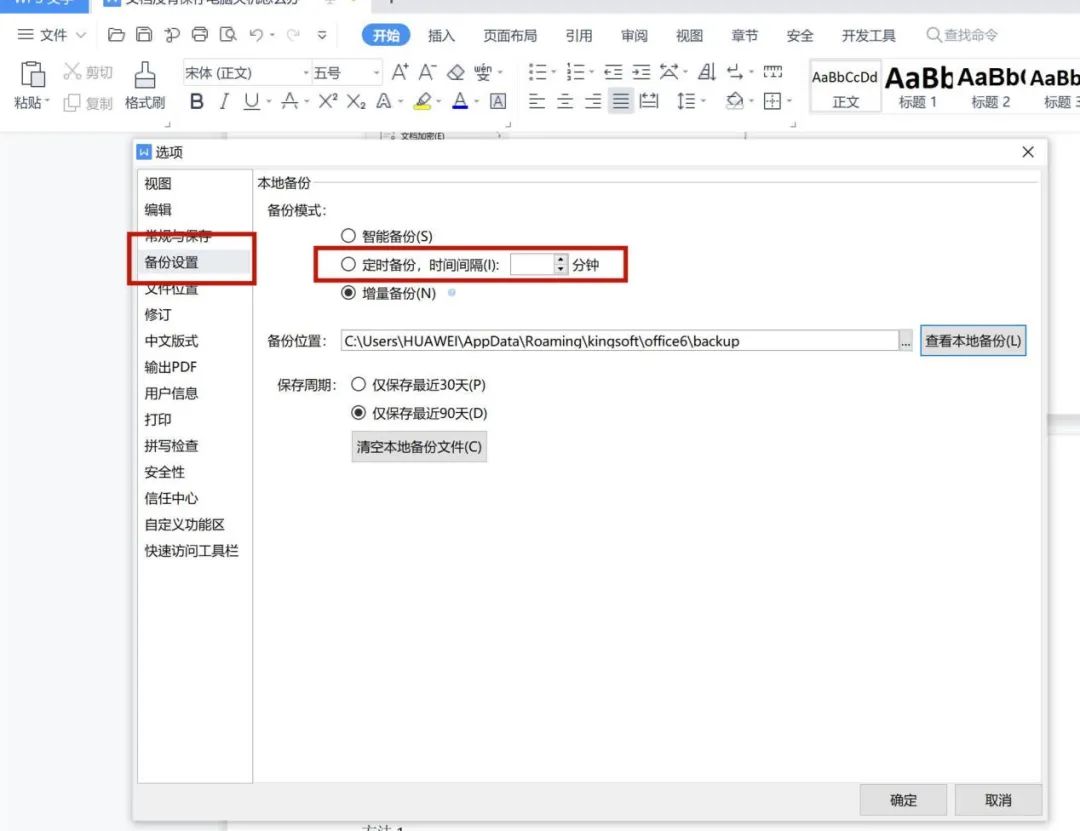
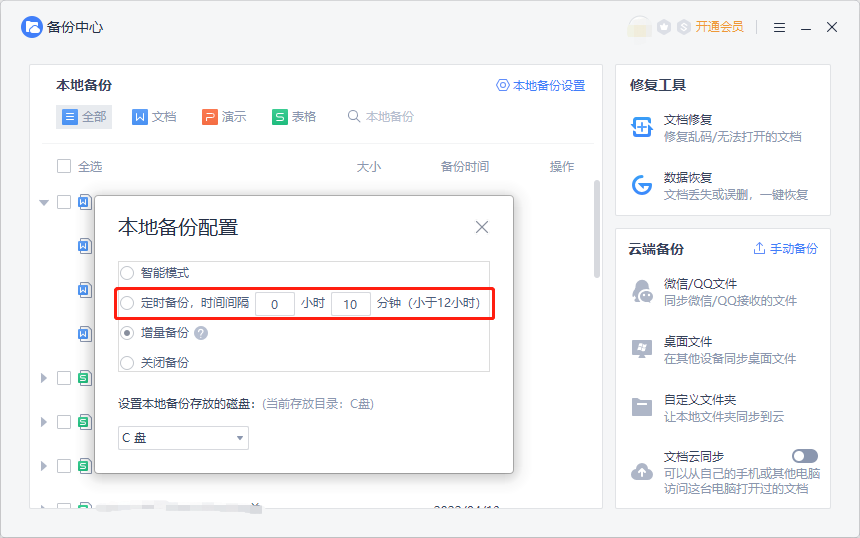
二、文檔是文檔
具體方法步驟如下:
方法1
啟動里的Wordword未保存內容怎么找回,進入“打開”,選擇右側的“恢復未保存的文檔”word未保存內容怎么找回,找到我們需要恢復的文檔打開即可。
提示:該方法適用于 2013或以上版本。
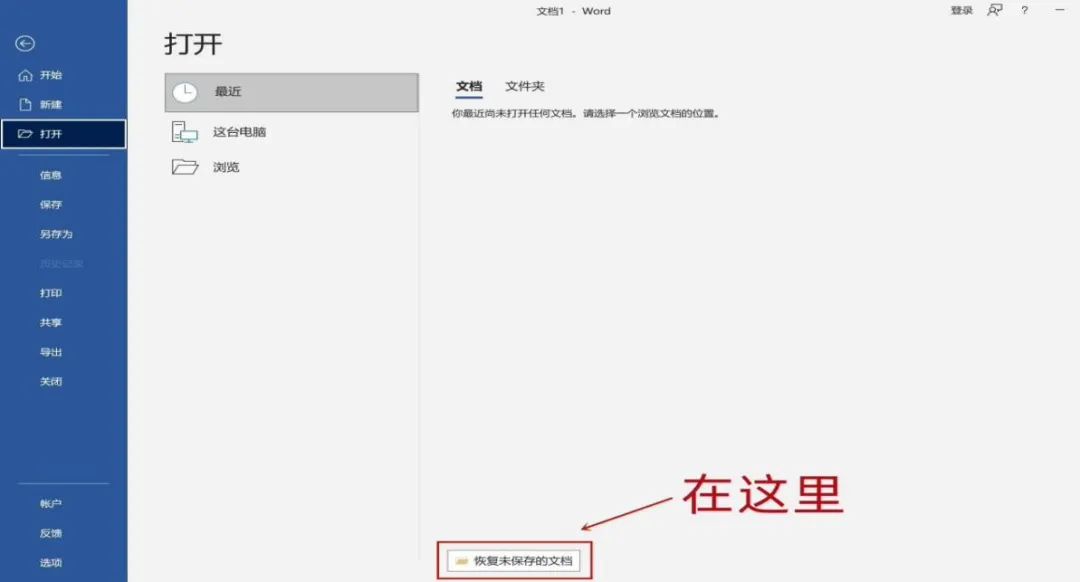
方法2
啟動 Word,文檔左側會有一個提示“文檔恢復”,點擊一下即可恢復文檔,恢復后請在第一時間保存好。
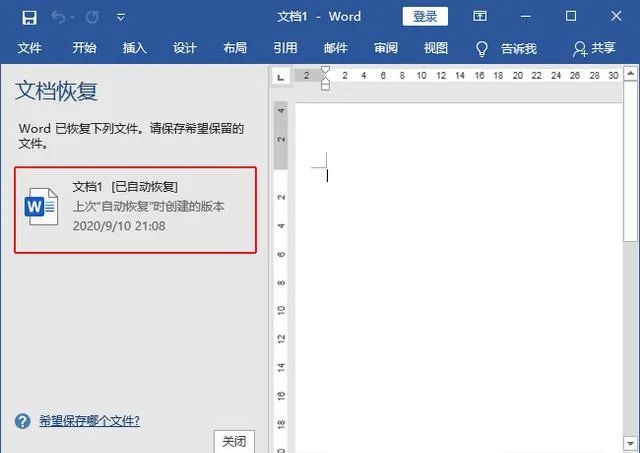
如果沒有恢復提示,我們可以進入“文件”-“選項”-“保存”,復制一下“自動恢復文件位置”后面的路徑。然后,在計算機地址欄輸入該地址并進入(即進入保存備份文件的位置),可以找到一些后綴“.asd”的文件,這些就是丟失的文件,找到最近時間的文件,用 Word打開即可恢復。
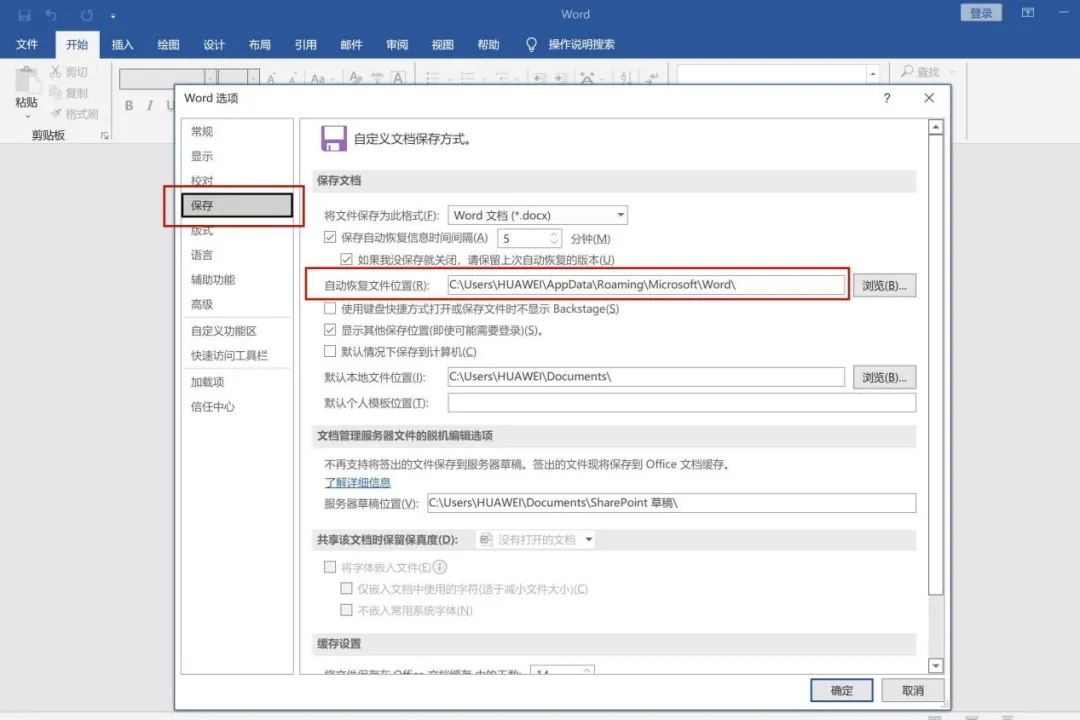
同樣的,可以在word選項的“保存”中修改備份的時間間隔,以滿足我們的需要啦。
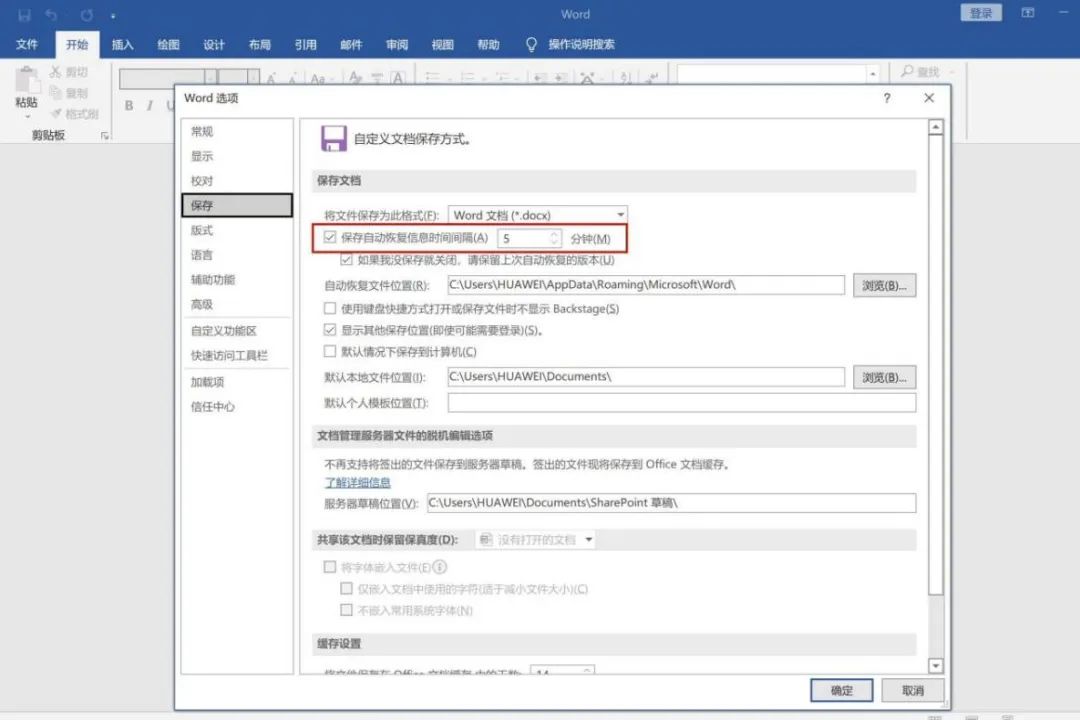
總的來說,這些方法也有不足的地方,自動備份功能有時候并不能把丟失的內容全部找回,所以還是要養成良好的工作習慣在編輯文檔時隨時記得保存哦。
免責聲明:本文系轉載,版權歸原作者所有;旨在傳遞信息,不代表本站的觀點和立場和對其真實性負責。如需轉載,請聯系原作者。如果來源標注有誤或侵犯了您的合法權益或者其他問題不想在本站發布,來信即刪。
聲明:本站所有文章資源內容,如無特殊說明或標注,均為采集網絡資源。如若本站內容侵犯了原著者的合法權益,可聯系本站刪除。
